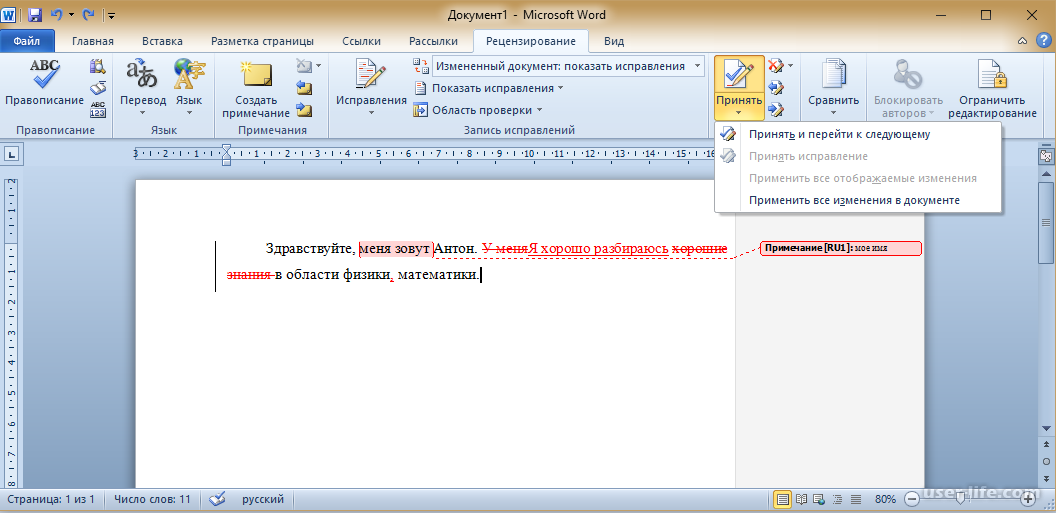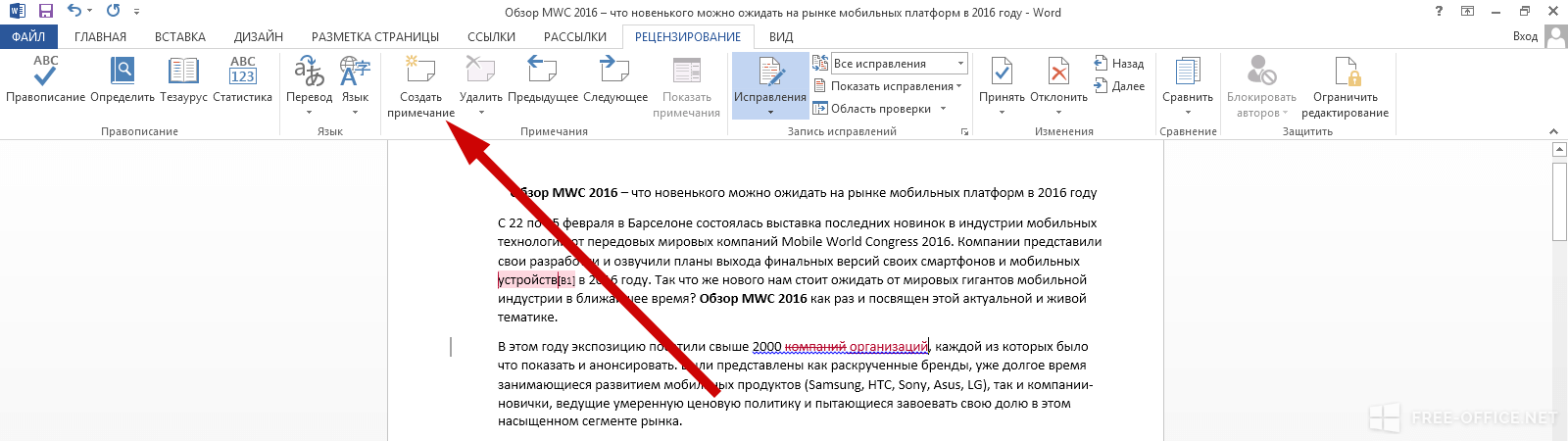Как управлять доступом к файлам
Как запретить пользователям скачивать, распечатывать и копировать файл
Пользователи с правом редактирования могут:
- предоставлять доступ другим пользователям;
- добавлять и удалять отдельных пользователей;
- копировать, распечатывать и скачивать файлы.
Примечание. Этот параметр нельзя применить ко всей папке, но вы можете настроить его для отдельных файлов в ней.
Чтобы запретить читателям и комментаторам печатать, копировать и скачивать файлы, выполните следующие действия:
- Откройте главный экран Google Диска, Документов, Таблиц или Презентаций.
- Выберите файлы.
- Выберите Настройки доступа или нажмите на значок «Открыть доступ к объекту» .
- Нажмите на значок настроек в верхней части страницы.
- Снимите флажок Разрешить читателям и комментаторам документа скачивать, распечатывать и копировать его.
- Нажмите Сохранить Готово.
Примечание. Вы можете запрещать пользователям копировать, скачивать и распечатывать файлы, а также делиться ими на Google Диске, в Документах, Таблицах и Презентациях, но у вас нет возможности контролировать другие способы предоставления доступа к контенту.
Как запретить другим пользователям изменять настройки доступа к вашим файлам
Изменять настройки доступа к файлу могут его владелец и пользователи с правом на редактирование. Чтобы это право было только у вас, выполните следующие действия:
- Откройте главный экран Google Диска, Документов, Таблиц или Презентаций.
- Выберите Настройки доступа или нажмите на значок «Открыть доступ к объекту» .
- Нажмите на значок настроек в верхней части страницы.
- Снимите флажок Пользователи с правом на редактирование смогут изменять разрешения и параметры доступа.
- Нажмите Готово.
Примечание. Запрет на предоставление доступа к папке не распространяется на хранящиеся в ней файлы. Чтобы пользователи не могли управлять доступом к таким файлам, измените настройки для каждого из них.
Как предоставить временный доступ
Откройте файл на Google Диске, в Документах, Таблицах или Презентациях.
Нажмите Настройки доступа Если доступ к файлу этому пользователю ещё не предоставлялся, добавьте адрес электронной почты пользователя и нажмите Отправить или Открыть доступ. В правом верхнем углу документа снова нажмите Настройки доступа. выберите пользователя, которому хотите предоставить временный доступ.
Рядом с именем пользователя нажмите на стрелку вниз Предоставить временный доступ.
В поле «Доступ будет закрыт» выберите дату
Обратите внимание, что от начальной до конечной даты действия доступа должно пройти не более года.
Нажмите Сохранить.
После постинга
Изменение и настройка готовых постов доступна и после перенесения в «Актуальные», но никак не до. С этой целью кликните по необходимому фото, откройте дополнительное меню, обозначенное «…» и расположенное справа. После вносите все необходимые коррективы в снимок, добавляйте стикеры, тексты, коллажи и так далее.
Перед загрузкой фотографии и редактированием учитывайте такие параметры, заданные системой:
- Размеры видеоролика или же снимка не превышают допустимого значения 9х16. Приложение самостоятельно оптимизирует готовые изображения перед загрузкой.
- Фотографии предоставлены в формате PNG, а видеоролики .MOV, .MP
- Файлы должны быть в разрешении 720р и выше.
- Видеозаписи не должны быть дольше 15 секунд. Нарезка производится заранее в сторонних приложениях, о которых ранее упоминалось.
- Объемы изображений и видео не должны быть больше 2,3 Гб.
Обложки для раздела «Актуальное» добавляются при помощи сторонних редакторов или же программных инструментов. Картинка создается самостоятельно или загружается со сторонних сервисов. Текстовая часть или же ссылки на сайты или профили добавляются только перед непосредственной загрузкой в Инстаграм-редакторе.
5.7.3. Путь поиска схемы
Полные имена довольно утомительно писать и часто в приложении лучше
бывает нигде не привязываться к отдельному имени схемы.
Таким образом на таблицы ссылаются через неполные имена,
которые содержат только имя таблицы. СУБД определяет какая таблица
имеется в виду с помощью пути поиска, который является
списком схем, в которых осуществляется поиск. Первая совпавшая
таблица в пути поиска считается той, которая запрашивалась.
Если совпадающих имён в пути поиска не найдено, будет выдана ошибка,
даже если совпадающее имя таблицы существует в других схемах текущей
базы данных.
Первая схема в пути поиска называется текущей схемой. Кроме того,
что текущая схема будет находится первой, она также является схемой,
где будут создаваться новые таблицы командой CREATE TABLE,
в которой не указано имя схемы.
Чтобы посмотреть текущий путь поиска, используйте команду:
SHOW search_path;
В случае настроек по умолчанию, она возвращает:
search_path -------------- "$user",public
Первый элемент говорит, что поиск должен производится в схеме
с таким же именем как и у текущего пользователя. Если такой
схемы не существует, данный элемент игнорируется.
Второй элемент указывает на схему public, которую мы уже
рассматривали.
Первая существующая схема в пути поиска является местоположением
по умолчанию, для создания новых объектов. Именно по этой
причине, по умолчанию объекты создаются в схеме public.
Когда на объекты ссылаются из любых других контекстов без указания
схемы (модификация таблиц, данных или команды запросов) происходит
перебор схем в пути поиска пока не будет найден совпавший
объект. Следовательно, в конфигурации по умолчанию, все
операции без указания имени схемы снова указывают только на
схему public.
Чтобы поместить новую схему в путь поисках, используйте команду:
SET search_path TO myschema,public;
(Здесь мы опустили $user, потому что эта
схема в данный момент нам не нужна.) И после этого, мы получаем
доступ к таблице без указания схемы:
DROP TABLE mytable;
Также, поскольку myschema является первым
элементом в пути поиска, именно в ней по умолчанию будут
создаваться новые объекты.
Мы также можем написать:
SET search_path TO myschema;
Тогда мы не сможем больше обращаться к схеме public без явного
указания имени. В схеме public не существует ничего особенного,
кроме того, что она существует по умолчанию. Её можно даже
удалить.
Другие способы манипулирования путём поиска схем см. в
Section 9.23.
Путь поиска, точно также как и для таблиц, работает и для имён
типов данных, имён функций и операторов. Имена типов данных и
функций могут быть указаны и в полном виде, точно также как и
имена таблиц. Если вам необходимо написать полное имя оператора в
выражении, существует специальный синтаксис: вы должны написать
OPERATOR(схема.оператор)
Это необходимо для избежания неоднозначностей в синтаксе. Вот пример:
SELECT 3 OPERATOR(pg_catalog.+) 4;
Что такое CMS?
Content Manager Systemили же CMS — это система управления контентом, которая позволяет создавать илиже редактировать уже залитый на хостингинтернет-сайт. Суть данной технологии заключается в разделении содержимогоинтернет-сайта и его внешнего вида. Пользователю предоставляют шаблон, вкотором задано конкретное оформление странице. Все что нужно сделатьпользователю — заполнить его различной информацией.
Системы управленияконтентом получили широкое распространение. И этот вовсе не удивительно. ВедьCMS обладают такими достоинствами, как:
- Простота в плане эксплуатации;
- CMS позволяет создать интернет-сайт в кратчайшие сроки;
- Обширный функционал за счет различных дополнений, плагинов и т.д.
![]()
Сейчас на рынкепрограммного обеспечения существует огромное количество Content Manager System.Пожалуй, наиболее популярным вариантом являются сайты на WordPress. Эта система управления контентом получила широкоераспространение за счет открытого исходного кода и публичной лицензии.Использовать WordPress может любой желающий совершенно бесплатно. Помимообозреваемой CMS существует огромное количество других программных продуктов.Каждый из них имеет собственную сферу применения. К примеру:
На данный момент хостинг-провайдеры поддерживают огромное количество различных CMS. Макхост, Beget и другие компании поддерживают как минимум несколько популярных систем управления контентом, которые позволяют редактировать интернет-страницы.
Псевдо роль public
Псевдо роль public не видна, но про неё следует знать. Это групповая роль, в которую включены все остальные роли. Это означает, что все роли по умолчанию будут иметь привилегии наследуемые от public. Поэтому иногда у public отбирают некоторые привилегии, чтобы отнять их у всех пользователей.
Роль public по умолчанию имеет следующие привилегии:
-
для всех баз данных:
- CONNECT – это означает что любая созданная роль сможет подключаться к базам данных, но не путайте с привилегией LOGIN;
- TEMPORARY – любая созданная роль сможет создавать временные объекты во всех база данных и объекты эти могут быть любого размера;
-
для схемы public:
- CREATE (создание объектов) – любая роль может создавать объекты в этой схеме;
- USAGE (доступ к объектам) – любая роль может использовать объекты в этой схеме;
-
для схемы pg_catalog и information_schema
USAGE (доступ к объектам) – любая роль может обращаться к таблицам системного каталога;
:
-
для всех функций
EXECUTE (выполнение) – любая роль может выполнять любую функцию. Ещё нужны ещё права USAGE на ту схему, в которой функция находится, и права к объектам к которым обращается функция.
:
Это сделано для удобства, но снижает безопасность сервера баз данных.
Важно
Данный материал не несет рекомендательный характер, а только ознакомительный. Все, что будет описано ниже, это следствие свободного времени на самоизоляции и желания познать новое. Еще две недели назад максимум, что я делал в PostgreSQL это правил настройки согласно различным рекомендациям в интернете. Следуя из выше описанного, в данной статье могут присутствовать ошибки и работы на рабочей базе могут привести к необратимым последствиям. Цель публикации осветить новый функционал в PG12. Надеюсь, появятся новые статьи от более опытных администраторов. (например: YPermitin).
Перемещение по документу с помощью мыши
Для перемещения по тексту с помощью мыши воспользуйтесь вертикальной полосой прокрутки или расположенными внизу ее кнопками Предыдущая страница, Выбор объекта перехода, Следующая страница. Перейдя к нужному участку документа, щелкните в том месте, где следует начать ввод текста.
Основные возможности полосы прокрутки:
| Чтобы выполнить | Действие |
| Переход на одну строку вверх | Щелкните по верхней стрелке прокрутки |
| Переход на одну строку вниз | Щелкните по нижней стрелке прокрутки |
| Переход на одну экранную страницу вверх | Щелкните в полосе прокрутки над бегунком |
| Переход на одну экранную страницу вниз | Щелкните в полосе прокрутки под бегунком |
| Переход к определенной странице | Перетащите бегунок мышью |
| Прокрутку изображения влево | Щелкните по левой стрелке прокрутки |
| Прокрутку изображения вправо | Щелкните по правой стрелке прокрутки |
Загрузка и установка PostgreSQL
PostgreSQL поддерживает все основные операционные системы. Процесс установки прост, поэтому я постараюсь рассказать
о нем как можно быстрее.
Для Windows и Mac ты можешь загрузить установщик
с
веб-сайта EDB
.
EDB больше не предоставляет пакеты для систем GNU/Linux. Вместо этого они рекомендуют вам использовать диспетчер
пакетов твоего дистрибутива.
Установщики включают в себя разные компоненты.
Вот самые важные из них:
- Сервер PostgreSQL (очевидно)
- pgAdmin, графический инструмент для управления базами данных
- Менеджер пакетов для загрузки и установки дополнительных инструментов и драйверов
Windows
Скачав установщик, запусти его как любой другой исполняемый файл. Процесс довольно прямолинеен,
но некоторые вещи все же заслуживают внимания.
Диалоговое окно «Выбрать компоненты» позволяет выборочно устанавливать компоненты.
Если у тебя нет веской причины что-то менять — оставляй все как есть.
По умолчанию PostgreSQL создает суперпользователя с именем (воспринимай его как учетную запись
администратора сервера базы данных).
Во время установки тебе нужно будет указать пароль для суперпользователя (root).
Позже ты сможешь создать других пользователей и назначать им отдельные доступы и роли.
Мы вернемся к этому позже, а сейчас тебе понадобится учетная запись суперпользователя, чтобы начать использовать СУБД.
Чтобы запустить сервер разработки на твоем компьютере или , необходимо
назначить ему порт.
Порт по умолчанию — 5432. Если ты устанавливаешь PostgreSQL впервые, то он скорее всего свободен.
Если окажется, что этот порт уже занят другим экземпляром PostgreSQL, ты можешь указать другое значение, например 5433.
После завершения установки ты сможешь запустить SQL Shell, поставляемый с Postgres.
Шаг за шагом ты выберешь сервер, какую базу данных использовать, порт, имя пользователя и пароль.
Используй данные, которые ты вводил на предыдущих шагах.
Поздравляю! Настройка для Windows завершена, и скоро мы начнем писать первые SQL запросы.
Ниже список вариантов установки для других операционных систем.
macOS
Для macOS у тебя есть разные варианты. Можно скачать установщик с сайта EDB и запустить его.
Кроме того, можно использовать , простое приложение для macOS.
После запуска у тебя появится сервер PostgreSQL, готовый к использованию.
Завершить работу сервера можно просто закрыв приложение.
Кроме того, ты также можете использовать , менеджер пакетов для macOS.
GNU/Linux
Ты можешь найти PostgreSQL в репозиториях большинства дистрибутивов Linux. Установить его можно одним щелчком мыши
из выбранного графического диспетчера пакетов.
Альтернативно, можно использовать установку через терминал.
Ты можешь обратиться к документации твоего дистрибутива для получения дополнительных сведений.
Arch
Запуск оболочки PostgreSQL
После установки PostgreSQL, нужно запустить оболочку(shell), с помощью которой ты получишь возможность управлять базой данных.
Открой терминал и введи:
— это оболочка Postgres, аргумент используется для указания пользователя.
Поскольку ты еще не создавал других
пользователей, ты войдешь в систему как суперпользователь .
После этого нужно будет ввести пароль
суперпользователя, который ты выбрал во время установки.
Как только пароль установлен, база данных PostgreSQL готова к работе!
Если сервер PostgreSQL по какой-то причине не запускается, можешь попробовать запустить его вручную.
Базы данных и шаблоны
Когда мы создаём новые кластер командой у нас создается 3 одинаковые базы данных:
- postgres
- template0
- template1
postgres@s-pg13:~$ psql
Timing is on.
psql (13.3)
Type "help" for help.
postgres@postgres=# \l
List of databases
Name | Owner | Encoding | Collate | Ctype | Access privileges
-----------+----------+----------+-------------+-------------+-----------------------
postgres | postgres | UTF8 | ru_RU.UTF-8 | ru_RU.UTF-8 |
template0 | postgres | UTF8 | ru_RU.UTF-8 | ru_RU.UTF-8 | =c/postgres +
| | | | | postgres=CTc/postgres
template1 | postgres | UTF8 | ru_RU.UTF-8 | ru_RU.UTF-8 | =c/postgres +
| | | | | postgres=CTc/postgres
(3 rows)
База postgres используется, чтобы по умолчанию к ней подключаться. Принципиально она не нужна, но есть приложения которым она может понадобится, поэтому лучше её не удалять.
Две дополнительные базы template0 и template1 – это шаблоны. Новая база всегда создается путём копирования из другой шаблонной базы. По умолчанию для шаблона используется база template1. Поэтому, если у вас есть расширения, которыми вы пользуетесь, можете их заранее создать в template1.
Основная задача базы template0 заключается в том, что бы она никогда не менялась. Она используется, например при загрузке базы из дампа. Вначале вы создаёте базу из template0, а затем туда заливаете сохранённый дамп. Также база template0 позволяет создавать базы с использованием категорий локалей не по умолчанию (LC_COLLATE, LC_CTYPE).
Ответы на прочие вопросы по редактированию сообщений в ВК
В течение какого времени можно изменять отправленное сообщение?
В течение суток (24 часов) с момента отправки, но не с момента последнего редактирования. После истечения срока сообщение уже никак не изменить.
Можно ли отредактировать прочитанное сообщение?
Да, можно. Точно так же, как и непрочитанное. В любом случае рядом с ним появится пометка (ред.) — то есть «редактировано». Прочитанное сообщение изменится, но останется «прочитанным».
Можно ли отредактировать и полностью стереть (удалить) сообщение?
Можно полностью удалить сообщение или вставить один пустой символ, и сообщение будет выглядеть пустым. Во втором случае оно придет получателю, но там будет написано только (ред.) («отредактировано») и время, когда ты его отправил. Как это делается, узнай отсюда: Как удалить отправленное сообщение ВКонтакте.
Почему не могу изменить сообщение?
- Прошло более суток (24 часов) с момента, как ты его отправил. По истечении этого времени редактировать сообщение уже нельзя.
- Ты пытаешься изменить сообщение в старой версии мобильного приложения на телефоне, а там такой возможности еще не было. Обнови приложение или зайди в свой ВК через мобильную или полную версию сайта.
Зачем вообще нужно редактирование сообщений?
Чтобы можно было исправить какую-нибудь глупую опечатку или что-то перефразировать, если написал и подумал, что собеседник тебя не вполне поймет.
Как узнать, во сколько было отредактировано сообщение?
Наведи курсор на пометку (ред.) — появится всплывающая подсказка, в которой будет указано время редактирования сообщения.
Как сохранить исходный вариант сообщения на случай, если человек его отредактирует?
Если ты волнуешься, что собеседник изменит свое сообщение в личных интересах, выдели его и перешли самому себе (нажав кнопку «Переслать», найди себя в диалогах по имени). Теперь, даже если человек его отредактирует, у тебя будет копия оригинала с датой и временем.
Многие пользователи хоть раз задавались вопросом о том, как редактировать сообщения в ВК: ведь никто из нас не застрахован от нелепых опечаток и необдуманных фраз. Как можно отредактировать отправленную запись, что можно изменять, а также, что увидит собеседник после редактирования — подробности обо всем этом вы найдете в нашей статье!
Как изменить комментарий в Инстаграме: способы
Варианты, как изменить ответ или редактировать:
- переписать заново. Обычный способ, как заново добавить ответ: переписать свои же мысли, отредактировать и добавить заново;
- воспользоваться модификацией Instander. С её помощью, владелец профиля может копировать отзывы и менять, как ему необходимо;
- через добавление ветки комментариев. Под первым ответом появится цепочка следующих.
Другие варианты подходят, если цитата была недавно опубликована и её можно отредактировать, не потеряв лайки или ответы других пользователей.
Переписать и исправить
Простой способ, как отредактировать комментарий в Инстаграме – переписать его заново.
Для этого, нужно найти свой первый ответ и удалить его:
- Перейти к отзыву – зажать пальцем по тексту.
- Сверху выбрать: «Удалить» – написать новый.
В другом ответе можно добавить смайлы, отметить определенных пользователей или вовсе не размещать другой.
Но в ситуации, когда комментарий был оставлен под публикацией в закрытом профиле и пользователь после отписался – убрать свой ответ не получится, как и отредактировать. Очистить список сможет только владелец аккаунта, куда и был добавлен ответ.
Используем Instander для комментариев
Модификация для Инстаграма Instander открывает дополнительные возможности для работы со своим и чужими профилями. В этот список входит копирование комментариев, с исходным форматированием.
Использовать для ответов:
- Удалить оригинальную версию Instagram и установить мод.
- Авторизоваться – перейти к списку отзывов под записью.
- Скопировать свой и переписать.
- Удалить старый – разместить новый.
Ветки комментариев в Инстаграме для опечаток
Исправить ошибку в комментарии не получится, а если ответ набрал лайки и ответы других участников – удаление приводит к потере всей информации. Поэтому, в Инстаграме можно использовать ветки отзывов в качестве средства исправления своих ошибок. Автор ответа не отмечает собеседников, а как будто отправляет ответ сам себе. При этом, его новый текст увидят и остальные.
Как это сделать:
- Перейти к первоначальному ответу.
- Нажать по своим текстом «Ответить».
- Поставить значок «*» и написать исправления.
- Отправить.
В зависимости от времени добавления, ответ будет добавлен первым или в середине диалога. Например, только добавив комментарий и создав цепочку, цитата автора будет первой в списке. Пользователи, которые захотят начать диалог, увидят исправления отдельным сообщением.
Специальные возможности редактора
Особые функции Инстаграм-редактора ответят на вопрос, как изменить Историю в Инстаграме креативно. При нажатии значка «Аа» открываются такие возможности, как:
- Добавление стикеров, регулировка их размеров и количества.
- Настройка линий, добавление подчеркиваний в тексте.
- Добавление фоновой части.
- Вставка активных ссылок на других пользователей.
- Введение тегов.
Постоянно функции приложения редактируются и дополняются разработчиками. Рекомендуется постоянно проверять новые обновления, чтобы не упустить интересных функций. Сейчас есть такие специальные возможности Инстаграм, упрощающие работу пользователей:
- Сохранение Stories. Для автосохранения готового материала на устройство, зайдите в настройки. Там перейдите к пункту «Сохранить опубликованные фото» и сместите ползунок в правую сторону.
- Настройка музыкального сопровождения. Возможны такие варианты внесения изменений: запуск музыкального трека в фоновом режиме поверх фото. Второй вариант – добавление трека из готовой библиотеки Инстаграм.
- Настройка геолокации. Аналогичная опция настройке местоположения в процессе публикации стандартных постов.
Литературное редактирование
Литературное редактирование – это многогранный процесс работы над готовящимся к публикации текстовым материалом. Он включает в себя оценку темы, проверку и исправление изложения, проверку и исправление разработки темы, литературную обработку текста. Давайте немного углубимся и разберемся в деталях каждой из составляющих
Оценка темы
Оценивая тему, необходимо познакомиться с текстом и дать общую оценку необходимости его публикации. В расчет здесь нужно брать специфику издания или веб-ресурса, где текст впоследствии будет опубликован, и соответствие текста задаче, решаемой автором.
Разработка темы
Под разработкой темы следует понимать установление того, насколько всесторонне и объективно рассматриваются в тексте факты, явления и события, насколько логично изложение материала
Очень важно определить основательность выводов, заключений, обобщений и научных положений, а также понять, удалось ли передать не только внешний облик рассматриваемого явления или события, но и его внутреннюю суть. Если редактор не является автором, он должен проверить на достоверность все цитаты, цифровые данные и факты
Как правило, этого вполне достаточно для составления правильного представления об истинности научной и фактической составляющих.
Литературная обработка
Литературная обработка предполагает оценку структуры материала, его объема, характера изложения, языка и стиля
При оценке текста всегда нужно обращать внимание на композицию текста и соотношение отдельных его блоков; проверять текст на наличие преувеличений второстепенных данных, повторений, сложных лексических конструкций; оценивать последовательность материала и т.п. Также нужно устанавливать соответствие объема материала выбранной теме, и при необходимости сокращать его
Огромную роль играют стиль и язык произведения: публиковать можно только такие работы, которые написаны точным и ясным литературным языком.
Основной этап процесса литературного редактирования начинается, когда устранены все названные выше недочеты. При первом проверочном чтении текст, как правило, не правится. На полях листов или файлов просто делаются пометки на тему самых грубых лексических, стилистических, логических и смысловых ошибок. При первом чтении удобно определять вид последующей правки (о видах правки поговорим далее).
На стадии второго чтения можно делать правки, вносить исправления в композицию и устранять логические непоследовательности, а также анализировать заголовок – оценивать его выразительность и соответствие содержанию (чем больше заголовок соответствует содержанию, тем лучше).
Редактирование текста – это творческая работа, и во много она определяется индивидуальной манерой редактора. Однако такие вещи как работа над композицией и текстом, устранение смысловых ошибок, проверка фактического материала и выбор заголовка от индивидуальной манеры не зависят. Основная задача в процессе редактирования – это совершенствование содержания и формы текста. И смысл состоит в том, чтобы прийти к их единству.
Программы для редактирования текстов
В интернете сегодня работают специальные ресурсы для редактирования текста онлайн. От всех ошибок они вас не избавят, но помогут устранить наиболее часто встречающиеся. Сервисов, собственно говоря, тоже немало, но мы отметим лишь семь самых востребованных авторами:
- TopWriter – сервис для сравнения двух разных текстов
- 1Y.ru – сервис для поиска повторяющихся слов
- Plainrussian.ru – сервис для оценки читабельности текста
- Грамота.ру – сервис для проверки текста на грамотность
- Text.ru – сервис для проверки уникальности и орфографии текста
- Content Watch сервис для проверки уникальности и орфографии текста
- Главред – сервис для всесторонней проверки текста (грамотность, ошибки, читабельность, повторы, слова-паразиты и т.п.)
Кстати, советуем вам не пренебрегать и встроенным проверщиком приложения MS Word – этот популярный текстовый редактор достаточно хорошо «причесывает» тексты, выделяя ошибки красными подчеркиваниями.
А чтобы процесс проверки и редактирования текста протекал быстрее и легче, дадим вам еще одну полезную рекомендацию – выстраивайте свою работу по редактированию на трех этапах:
- Первый этап – это беглое – чисто ознакомительное чтение, во время которого вы оцениваете целостность материала, его содержание, идею и манеру изложения.
- Второй этап – это медленное и более углубленное чтение, во время которого вы фокусируетесь на всех абзацах, предложениях, словах и знаках. Здесь вы анализируете отдельные единицы текста, соотносите между собой его части, работаете над детализацией, исправляете все виды ошибок.
- Третий этап – это контрольное чтение. Текст еще раз перечитывается, анализируется единообразие подачи, правильность написания самых сложных элементов, имен собственных, числовых данных и дат.
На этом проверка заканчивается, и если все было сделано правильно и с головой, готовый материал будет соответствовать всем требованиям грамотности. Но все же еще раз напоминаем, что при наличии сомнений текст лучше лишний раз проверить, ведь, как говорится: «семь раз отмерь – один раз отрежь».
Теперь же предлагаем вам немного отвлечься от практики написания различных журналистских материалов и редактирования текстов, и пополнить багаж знаний интересной информацией. В шестом уроке мы вновь коснемся теории и побеседуем еще об одном очень популярном в наше время направлении – рекламной журналистике. В уроке будет рассмотрена рекламная журналистика как явление, основные точки соприкосновения журналистики и рекламы, а также приведена краткая классификации жанров рекламной журналистики. Но и практическую составляющую мы не обойдем стороной – вашему вниманию будут предложены лучшие формулы рекламных текстов.
Экономьте время, используя этот простой метод
Второй метод требует создания сценария, но этот сценарий выполняет большую часть работы автоматически. Создание скрипта может показаться сложным, но это не так. Настройка занимает всего несколько минут, и после этого вы можете повторно использовать один и тот же сценарий столько раз, сколько захотите. Затем вы получите прямые ссылки на каждую форму, так что вы можете изменить все результаты в любое время.
Вы когда-нибудь использовали Google Forms? Знаете ли вы какой-либо другой способ изменения уже отправленных форм? Поделитесь своей мудростью с сообществом в разделе комментариев ниже.
Как отредактировать ПДФ с помощью специальных программ
Чаще всего для изменения ПДФ-файла применяют специальный компьютерный софт. Для базового редактирования можно использовать бесплатный Adobe Reader, в котором можно добавлять текст, картинки и электронную подпись. Более продвинутые действия потребуют покупки Adobe Acrobat Pro. Он предлагает более широкий спектр инструментов и даже распознает текст со сканов.
![]()
Также бесплатно отредактировать документы можно в программе для чтения Foxit Reader. В нем файлы можно подписывать, комментировать и шифровать. Также в макет можно добавлять текст (в том числе из буфера обмена с сохранением стиля) и штампы.
![]()
Стоит учитывать, что в большинстве случаев бесплатные варианты накладывают ограничения, например, водяной знак. В целом бесплатный период имеется практически у всех продуктов, так что, если вам нужно сделать разовое действие, можете воспользоваться демо-версией премиум-продукта. Сравнить, какой редактор вам подходит, можно при помощи подробного обзора https://free-pdf.ru/.
Заключение
Пофантазируем и подумаем, что можно улучшить и куда развиться.
- Не делать все одним большим методом. Сохранить в базе процедуры создания таблиц и обращаться к ним, передавая названия таблиц в качестве параметра.
- Написать скрипты для создания новых секций, когда будет приближаться новый календарный год.
- Написать триггер, чтобы при реструктуризации базы наш регистр оставался прежним.
- Используя FDW вынести архивные периоды на отдельный сервер. Например текущий и прошлый года держать на главном сервере, а все остальное на более слабом. Скорость работы со старым периодом конечно упадет, но не знаю на сколько. Можно будет поковыряться. Шардирование PostgreSQL само по себе интересное дело, а применить его в 1С тем более.
- В конечном счете все это можно выполнять из самой 1с, не трогая PgAdmin. В теории можно создать конфигурацию, в которой можно визуально проектировать секции, а потом отправить команды на секционирование таблиц. Например вот так в 1с выглядит результат запроса в SQL по размерам таблиц, который мы использовали в статье
![]()